win10系统是很多电脑用户首选的装机系统,然而有不少用户在使用过程中可能会碰到win10系统修复无线受限的情况。大部分用户电脑技术都是菜鸟水平,面对win10系统修复无线受限的问题,无法自行解决。不少用户都来咨询小编win10系统修复无线受限要怎么处理?其实可以根据以下步骤1.当无线网络连接受限时,需要关闭防护类软件,从而允许无线网络访问外网。在此以360安全卫士为例:右击“360安全卫士”,从弹出的菜单中选择“退出”项。 2.在打开的窗口中点击“继续退出”按钮即可。这样的方式进行电脑操作,就可以搞定了。下面就和小编一起看看解决win10系统修复无线受限问题详细的操作步骤:
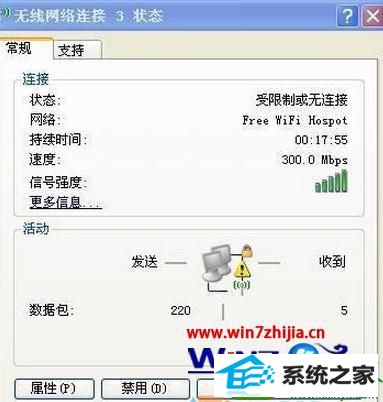
推荐:
win10系统无线受限的修复方法:
1.当无线网络连接受限时,需要关闭防护类软件,从而允许无线网络访问外网。在此以360安全卫士为例:右击“360安全卫士”,从弹出的菜单中选择“退出”项。
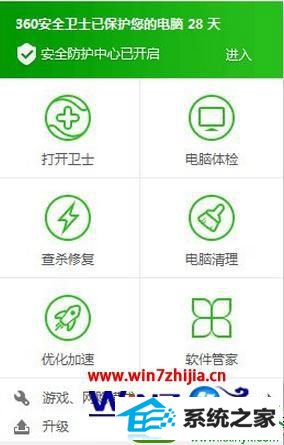
2.在打开的窗口中点击“继续退出”按钮即可。

手动设置ip地址和dns
1.进入“控制面板”-》“网络和共享中心”-》“网络连接”,右击无线网络图标,从弹出的右键菜单中选择“属性”项。
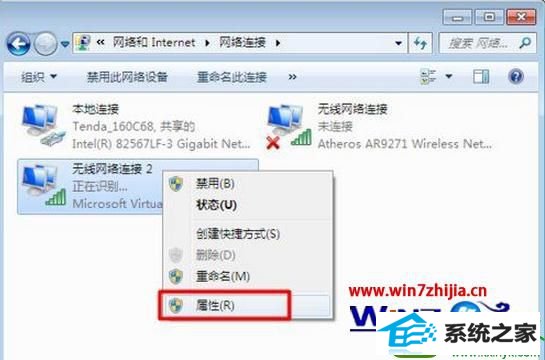
2.在“属性”窗口中选择“TCp/ip V4”并点击“属性”按钮。
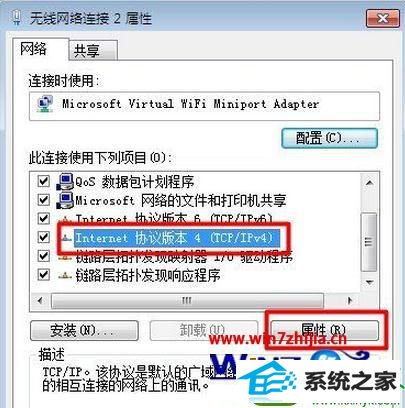
3.接着手动设置ip地址和dns。

确保无线热点可正常访问网络
1.对于采用路由器担当无线热点的情况,就需要确保无线路由器可正常访问网络:打开“运行”对话框,输入“CMd”进入Msdos界面。
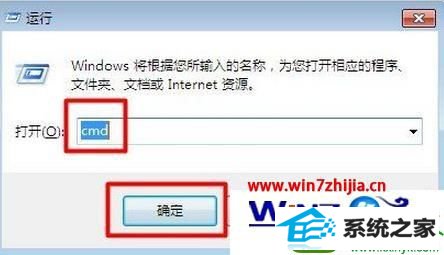
2.利用“pinG”命令访问任意一个网站,如果有返回字节数,表明可正常访问网络。

3.对于采用“共享精灵”、“猎豹免费wifi”所创建的热点,建议更换其它热点创建工具来重新创建热点,以尝试建议对无线热点的访问。
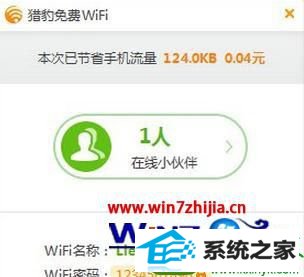
4.还可以使用大势至UsB监控来修复电脑对无线网卡的禁用,从而让无线网络得以正常使用。
5.运行该软件,在程序主界面中勾选“禁用无线网卡”项。
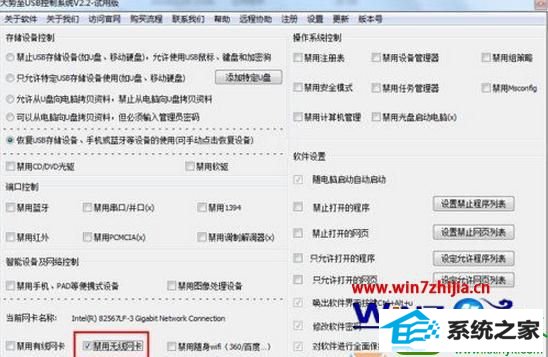
6.接着取消勾选 “禁用无线网卡”项。这样无线网卡就被正常开启啦。
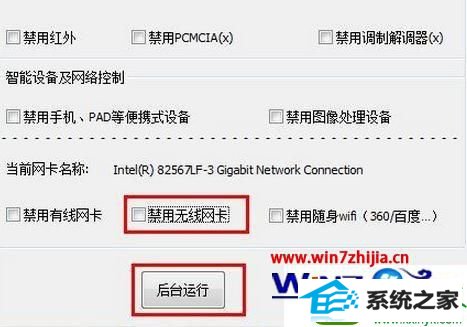
7.最后就可以尝试再次创建无线热点操作啦。
以上就是win10系统无线网络连接受限怎么回事的全部内容,有遇上网络无法连接的故障的话,欢迎上官网查看相关的教程。